Skyrim Sonsuz Yükleme Ekranı Sorunu Nasıl Düzeltilir?

Skyrim'in sinir bozucu sonsuz yükleme ekranı sorununu çözerek daha sorunsuz ve kesintisiz bir oyun deneyimi sağlamanın etkili yöntemlerini öğrenin.

Microsoft'un yenilikçi yapay zeka asistanı Windows Copilot , soruları yanıtlamak, sistem ayarlarını yapmak ve yapay zeka görüntüleri oluşturmak da dahil olmak üzere çok sayıda görevde sizi desteklemek üzere tasarlanmıştır. Ancak Copilot hoşunuza gitmiyorsa veya gereksiz buluyorsanız, Windows 11 PC'nizde görev çubuğu simgesini kaldırma veya tamamen devre dışı bırakma seçeneğiniz vardır. Bu kılavuzda, bunu başarmak için gereken adımları size göstereceğiz.
Ayrıca Okuyun: Windows 11'de Bing Chat AI'yi Hızlı Bir Şekilde Etkinleştirme veya Devre Dışı Bırakma
Copilot simgesi varsayılan olarak Windows 11'in görev çubuğunda görünür. Erişilebilir kalmasını istiyorsanız ancak görev çubuğunda görüntülenmesini istemiyorsanız, Copilot simgesini kolayca kaldırabilirsiniz. İşte nasıl:
Adım 1: İçerik menüsünü açmak için görev çubuğundaki herhangi bir boş alana sağ tıklayın.
Adım 2: Menüden “Görev çubuğu ayarları”nı seçin.
Adım 3: Ayarlar Kutusunda Copilot'un yanındaki geçiş anahtarını bulun.
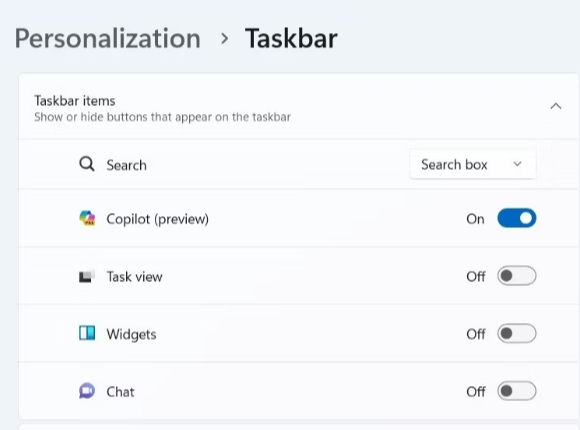
Adım 4: Görev çubuğundaki Copilot simgesini gizlemek için bu düğmeyi kapatmanız yeterlidir.
Bu ayarlamayla birlikte Copilot simgesi artık görev çubuğunuzda görüntülenmeyecektir.
Ayrıca Okuyun: Microsoft, Bing Chat'te Kusursuz Excel Entegrasyonunu Açıkladı - Ayrıntıları Kontrol Edin
Copilot simgesini kaldırmak nispeten basit olsa da onu tamamen devre dışı bırakmaz, bu da istenmeyen erişime neden olabilir. Ancak Copilot'u tamamen devre dışı bırakmak istiyorsanız bunu Windows 11 PC'lerde Yerel Grup İlkesi Düzenleyicisi'ni kullanarak yapabilirsiniz. İşte nasıl:
Adım 1: Arama menüsünü açmak için Win + S tuşlarına basın.
Adım 2: “gpedit.msc” yazın ve en iyi eşleşme sonucunu seçin.
Adım 3: UAC istemi görüntülendiğinde devam etmek için “Evet”i seçin.
Adım 4: Sol bölümde, Kullanıcı Yapılandırmasına Erişim > Yönetim Şablonları > Windows Bileşenleri > Windows Copilot'a erişin.

Adım 5: Yeni açılan sekmede sağ bölmeden “Windows Copilot'u Kapat” politikasına iki kez tıklayın.
Adım 6: “Etkin” seçeneğini seçin.
Adım 7: “Uygula”ya ve ardından “Tamam”a tıklayın.
Bu prosedürleri tamamladıktan sonra Windows 11 bilgisayarınız artık Copilot'u kullanamayacak, klavye kısayolunu bile kullanamayacaktır. Windows Copilot'u tekrar kapatmak için önceki talimatları izleyin ve "Windows Copilot'u Kapat" politikasını "Yapılandırılmadı" veya "Devre Dışı" olarak değiştirin.
Ayrıca Okuyun: Yapay Zekanın Geleceği: ChatGPT Artık Konuşuyor, Dinliyor ve Görüyor – Kaçırmayın!
Kayıt Defteri Düzenleyicisi'ni kullanarak Windows 11'de Copilot'u kapatmayı tercih ederseniz bu mümkündür ancak kayıt defterini düzenlemek riskler taşıyabileceğinden dikkatli olmanız çok önemlidir. Gerekirse kurtarmayı kolaylaştırmak için her zaman kayıt defteri dosyalarınızı yedeklediğinizden ve önceden geri yükleme noktası oluşturduğunuzdan emin olun . İşte adımlar:
Adım 1: Çalıştır iletişim kutusunu başlatmak için Windows + R tuşlarına basın.
Adım 2: Kayıt Defteri Düzenleyicisini başlatmak için “regedit” yazın ve Enter tuşuna basın.
Adım 3: UAC istemi görüntülendiğinde “Evet”i seçin.
Adım 4: Kayıt Defteri Düzenleyicisi'nin sol bölmesinde HKEY_CURRENT_USER > Yazılım > Politikalar > Microsoft > Windows'a gidin.
Adım 5: “Windows” tuşuna sağ tıklayın ve “Yeni” > “Anahtar”ı seçin. Yeni anahtarı “WindowsCopilot” olarak yeniden adlandırın.
Adım 6: Daha sonra “WindowsCopilot” tuşuna sağ tıklayın, “Yeni”ye gidin ve alt menüden “DWORD (32-bit) Değeri”ni seçin. Yeni DWORD'ye "TurnOffWindowsCopilot" adını verin.
Adım 7: “TurnOffWindowsCopilot” DWORD'sine çift tıklayın, metin alanına “1” girin ve “Tamam”a basın.

Adım 8: Bilgisayarınızı yeniden başlatın.
Bu adımları takip ederek Windows 11 PC'nizde Windows Copilot'u başarıyla devre dışı bırakacaksınız.
Tekrar açmak isterseniz aynı adımları tekrarlamanız ve “TurnOffWindowsCopilot” DWORD değerini “0” olarak ayarlamanız yeterlidir. Kısıtlamayı tamamen kaldırmak istiyorsanız “TurnOffWindowsCopilot” DWORD'ünü de kaldırabilirsiniz.
Ayrıca Okuyun: Microsoft, Bing Chat'te Kusursuz Excel Entegrasyonunu Açıkladı - Ayrıntıları Kontrol Edin
Windows Copilot harika bir araçtır ancak diğer AI araçları kadar popüler değildir. Neyse ki onu devre dışı bırakmak veya kaldırmak mümkündür. İster Copilot'u tamamen devre dışı bırakmayı, ister gizli tutmayı seçin, yukarıda belirtilen teknikler hedefinize ulaşmanıza yardımcı olacaktır. Bizi Facebook , Twitter , YouTube , Instagram , Flipboard ve Pinterest'te de bulabilirsiniz .
Sonraki Okuma: Microsoft Edge, Zahmetsiz Düzenleme için Yapay Zeka Destekli Metin Yeniden Yazmayı Ortaya Çıkarıyor
Skyrim'in sinir bozucu sonsuz yükleme ekranı sorununu çözerek daha sorunsuz ve kesintisiz bir oyun deneyimi sağlamanın etkili yöntemlerini öğrenin.
HID şikayetli dokunmatik ekranımla aniden çalışamaz hale geldim. Bilgisayarıma neyin çarptığı konusunda hiçbir fikrim yok. Eğer bu sizseniz işte bazı düzeltmeler.
Ülkenizde akış için mevcut olmasa bile Aquaman'i nasıl yayınlayabileceğinizi bilmek ister misiniz? Okumaya devam edin ve yazının sonunda Aquaman'in keyfini çıkarabileceksiniz.
Bir web sayfasını kolayca PDF olarak nasıl kaydedeceğinizi öğrenin ve web içeriğini çevrimdışı erişim ve paylaşım için taşınabilir PDF dosyalarına dönüştürmek için çeşitli yöntem ve araçları keşfedin.
Bu blog, kullanıcıların Logitech Klavyenin özelliklerinden tam olarak yararlanabilmelerini sağlamak için Logitech G510 sürücüsünü indirmelerine, yüklemelerine ve güncellemelerine yardımcı olacaktır.
Rainbow Six Siege'de gecikme sorunlarının üstesinden gelmek için sorun giderme adımlarını ve kanıtlanmış yöntemleri keşfederek daha sorunsuz ve daha keyifli bir oyun deneyimi sağlayın
PDF dosyanızı bir metin dosyasına ne dönüştürebilirsiniz? Endişelenmeyin, bu kılavuzda PDF'yi metin dosyasına dönüştürmenin en basit yöntemlerinden ikisini bulacaksınız.
Grup İlkesi Düzenleyicisi, gpedit.msc bulunamadı hatası nedeniyle bilgisayarınızda çalışmayabilir. İşte bunu nasıl düzelteceğiniz!
Google Cihazımı Bul çalışmıyor mu? Endişelenmeyin, blog size Google Cihazımı Bul sorunlarını gidermek ve çözmek için kapsamlı bir kılavuz sağlayacaktır.
Kesintisiz, kesintisiz bir Discord deneyimi sağlayan, Mac sistemlerine özel adım adım çözümleri keşfedin.
Yaygın sorunların üstesinden gelmek ve Netflix yayınınızın sorunsuz bir şekilde Roku'ya geri dönmesini sağlamak için sorun giderme adımlarını keşfedin.
Kapsamlı kılavuzumuzla iPhone'unuzun depolama kapasitesini nasıl verimli bir şekilde genişleteceğinizi öğrenin. Değerli anılarınız ve önemli verileriniz için bir daha asla yer kalmamasını sağlayacak pratik adımları ve seçenekleri keşfedin.
Facebook'ta sizi takip eden tüm uygulamaları nasıl göreceğinizi biliyor musunuz? Peki bunları nasıl engelleyeceğiniz hakkında bir fikriniz var mı? Verilerinizi Facebook tarafından takip edilen uygulamalardan nasıl koruyacağınızı öğrenmek için okumaya devam edin.
Bu blog, okuyucuların Windows 11/10 için Canon MF237W Sürücüsünü uzmanların önerdiği adımlarla indirmelerine ve güncellemelerine yardımcı olacaktır.
Yeni bir harici sürücü mü satın alıyorsunuz? Biraz paradan tasarruf edin ve eski sabit diskinizi harici bir sabit diske dönüştürün. Yeni HDD'nizin dönüşümü ve muhafaza türleri hakkında daha fazla bilgi edinmek için okuyun.
Bu blog, Windows'ta Chrome'da "Proxy Sunucusunda Bir Sorun Var" Hatasıyla karşılaşan okuyuculara yardımcı olacaktır.
Kaspersky Password Manager, Windows 11/10 PC'nizde düzgün çalışmıyor. Sebebi ne olursa olsun, sorunu çözmenin en iyi yollarından bazıları burada.
Bu blog, okuyucuların ASUS Dokunmatik Yüzeyin Windows'ta Çalışmaması sorununu uzmanların önerdiği hızlı ve kolay adımlarla çözmelerine yardımcı olacaktır.
Çok denemenize rağmen kopyala yapıştır işlevi WhatsApp web'de çalışmıyor gibi görünüyorsa, bu düzeltmeleri deneyin; sorunu kısa sürede çözebilmelisiniz.
Kuruluş verilerinizi belirli bir uygulamaya yapıştıramıyorsanız, sorunlu dosyayı kaydedin ve verilerinizi yeniden yapıştırmayı deneyin.
Microsoft Rewards ile Windows, Xbox ve Mobile platformlarında nasıl en fazla puan kazanabileceğinizi öğrenin. Hemen başlayın!
Windows 10
Skyrim'in sinir bozucu sonsuz yükleme ekranı sorununu çözerek daha sorunsuz ve kesintisiz bir oyun deneyimi sağlamanın etkili yöntemlerini öğrenin.
HID şikayetli dokunmatik ekranımla aniden çalışamaz hale geldim. Bilgisayarıma neyin çarptığı konusunda hiçbir fikrim yok. Eğer bu sizseniz işte bazı düzeltmeler.
PC'de canlı web seminerlerini kaydetmenin yararlı yollarını öğrenmek için bu kılavuzun tamamını okuyun. Windows 10, 8, 7 için en iyi web semineri kayıt yazılımını, üst ekran kaydediciyi ve video yakalama araçlarını paylaştık.
iPhone'unuzu bilgisayara bağladıktan sonra karşınıza çıkan açılır pencerede yanlışlıkla güven butonuna tıkladınız mı? Bu bilgisayara güvenmemek istiyor musunuz? Ardından, daha önce iPhone'unuza bağladığınız bilgisayarların güvenini nasıl kaldıracağınızı öğrenmek için makaleyi okuyun.
Ülkenizde akış için mevcut olmasa bile Aquaman'i nasıl yayınlayabileceğinizi bilmek ister misiniz? Okumaya devam edin ve yazının sonunda Aquaman'in keyfini çıkarabileceksiniz.
Bir web sayfasını kolayca PDF olarak nasıl kaydedeceğinizi öğrenin ve web içeriğini çevrimdışı erişim ve paylaşım için taşınabilir PDF dosyalarına dönüştürmek için çeşitli yöntem ve araçları keşfedin.
PDF belgelerinize not ekleyin - Bu kapsamlı kılavuz, bir PDF belgesine farklı yöntemlerle not eklemenize yardımcı olacaktır.






















